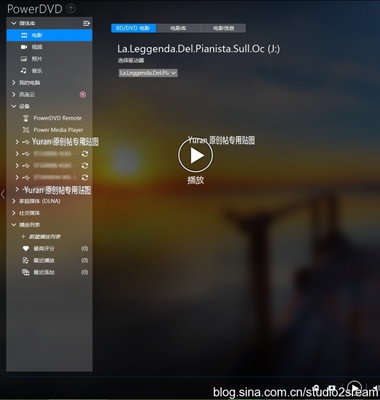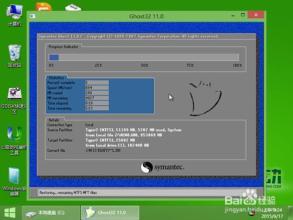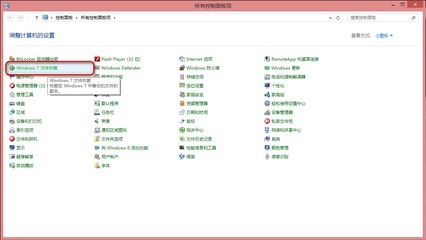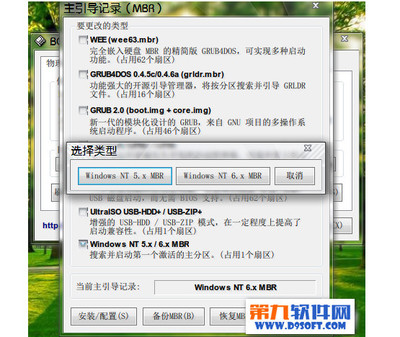现在U盘的价格越来越便宜了,并且小编看到很多朋友都在使用U盘启动盘对系统进行维护,或者给电脑安装系统。今天小编就给大家介绍一下如何用大白菜制作启动型U盘,其实方法很简单,我们首先准备一个U盘,当然U盘空间不要太小,为了以后我们用U盘安装操作系统的方便,我们最好用8G容量或者更大容量的U盘。然后下载大白菜软件进行制作即可!希望对朋友们有帮助!我们开始吧!在这里提醒大家一定要做好U盘重要数据的备份!
使用大白菜怎样制作启动U盘――工具/原料U盘一个【容量建议8G或者以上】大白菜u盘启动制作工具使用大白菜怎样制作启动U盘――方法/步骤
使用大白菜怎样制作启动U盘 1、
我们首先百度搜索“大白菜u盘启动制作工具”。
使用大白菜怎样制作启动U盘 2、
然后在搜索的结果页面,找到大白菜的官网打开!
使用大白菜怎样制作启动U盘 3、
在大白菜的官网上我们下载装机版,或者也可以在百度网盘直接下载大白菜U盘启动制作工具v5.1 win8pe兼容装机版即可!
百度网盘地址:http://pan.baidu.com/s/14GBTW

使用大白菜怎样制作启动U盘_大白菜u盘启动
使用大白菜怎样制作启动U盘 4、
下载软件以后,我们安装程序,安装过程比较简单,小编就不介绍了,安装完成后,我们把自己的U盘插入电脑,然后可以点击桌面图标“大白菜V5.1装机维护版”运行程序!
使用大白菜怎样制作启动U盘 5、
在U盘启动中,我们选择自己的U盘,然后其它默认设置既可,然后点击一键制作USB启动盘!
使用大白菜怎样制作启动U盘 6、
然后会出现提示窗口我们确定既可!提醒大家一定要做好U盘数据的备份。制作过程中我们要耐心等待,直到制作完成!
使用大白菜怎样制作启动U盘_大白菜u盘启动
使用大白菜怎样制作启动U盘 7、
制作完成后,会出现如下界面,这时候我们可以测试一下U盘的启动情况,当然也可以不用测试!这时候我们的启动U盘已经制作完成了!
使用大白菜怎样制作启动U盘 8、
以后我们使用启动U盘的时候,首先将U盘插入电脑,然后在电脑开机的时候按下键盘的delete键,进入电脑的BIOS设置,将U盘设置为第一引导顺序!当然不同的电脑进入BIOS的方法可能有所不同,有些电脑需要开机按下键盘的F2等键才可以进入BIOS设置!
使用大白菜怎样制作启动U盘 9、
设置好U盘第一引导顺序后,我们按键盘的F10保存设置重新启动电脑,会自动进入我们的大白菜启动U盘,这时候我们已经可以使用U盘的功能了!
使用大白菜怎样制作启动U盘_大白菜u盘启动
使用大白菜怎样制作启动U盘――注意事项如果你认为本经验对你有帮助,请支持小编,如有问题可以给小编留言!
 爱华网
爱华网